
本文给大家详细介绍,用手机设置腾达AC5路由器上网的方法。
一台新买的、恢复出厂设置后的腾达AC5无线路由器,用手机设置它连接上网时,建议按照下面的步骤来操作:
路由器进行线路连接
手机连接路由器信号
手机设置路由器上网
检查设置是否成功
温馨提醒:
①、如果你的路由器已经设置过了,建议先把它恢复出厂设置,然后根据本文的方法重新设置。恢复出厂设置的详细操作步骤,可以参考下面的教程:
腾达AC5路由器怎么恢复出厂设置?
②、家里面有电脑的同学,不要忘了,还可以用电脑设置路由器上网的,详细的设置方法,请阅读下面的教程:
腾达AC5路由器怎么设置?(电脑)

腾达(Tenda)AC5路由器
第一、路由器进行线路连接
请把从光猫(宽带猫)网口接出来的网线,插在腾达AC5路由器的WAN接口。如果你家的宽带没有用到猫,那么请把入户的宽带网线,直接插在路由器的WAN接口。
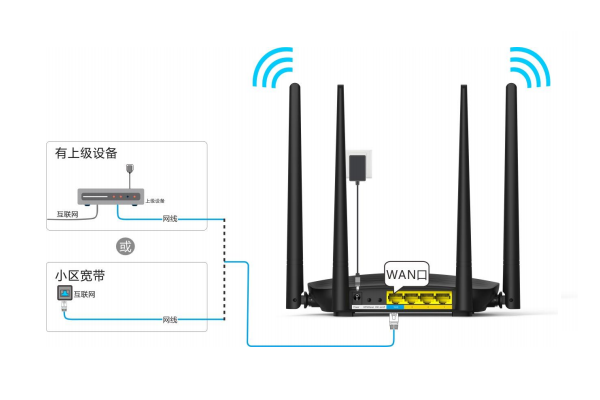
WAN接口,连接猫或者宽带网线
温馨提示:
如果你家里面有电脑需要上网,用网线把电脑,连接到路由器1、2、3号接口中任意一个即可。

电脑连接到1、2、3中任意一个接口
第二、手机连接路由器信号
让你的用手机,连接到腾达AC5路由器的无线信号,这个步骤非常的简单,但是却最重要。
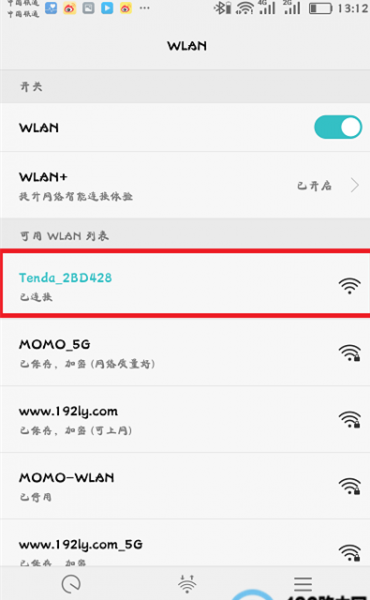
手机线连接路由器的默认无线信号
说明:
①、新买的、恢复出厂设置后的腾达AC5路由器,在接通电源后,会发射一个默认的无线信号。这个默认无线信号的名称,可以在路由器底部标贴中查看到,并且是没有密码的。
②、如果你的手机连接其他路由器的无线信号,或者使用的是移动数据流量,这种情况下,手机是不能对路由器进行设置的。所以,一定要确保你的手机,连接到腾达AC5这个路由器的无线信号。
③、用手机来设置路由器上网的时候,并不需要手机可以上网的。只要手机连接到路由器的无线信号,手机就可以对路由器进行设置的。
第三、手机设置路由器上网
1、启动手机中的浏览器,并在浏览器中输入:tendawifi.com 打开设置页面——>然后点击设置页面中的:开始体验 选项,如图。
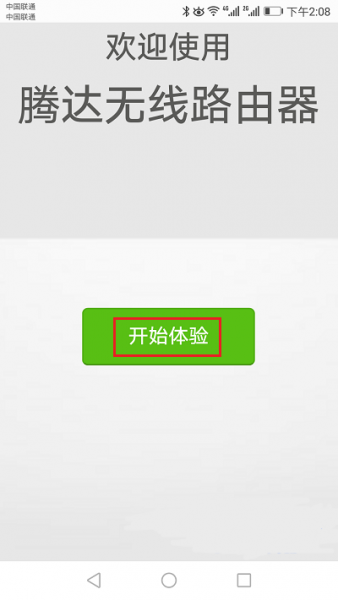
在手机浏览器中,输入 tendawifi.com,打开路由器的设置界面
①、如果检测到连接方式为:宽带连接 ——>在页面下方,填写 宽带账号、宽带密码——>点击“下一步”,如图。
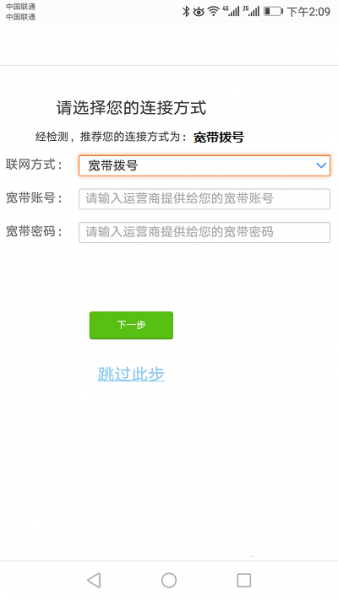
手机设置路由器的上网参数 1
温馨提示:
宽带账号、宽带密码,是开通宽带业务的时候,运营商提供的。如果不记得了,可以拨打运营商的客服电话,进行查询或者重置。
②、如果检测到连接方式为:动态IP ——>直接点击页面中的“下一步”就可以了,不需要设置任何的上网参数,如图。
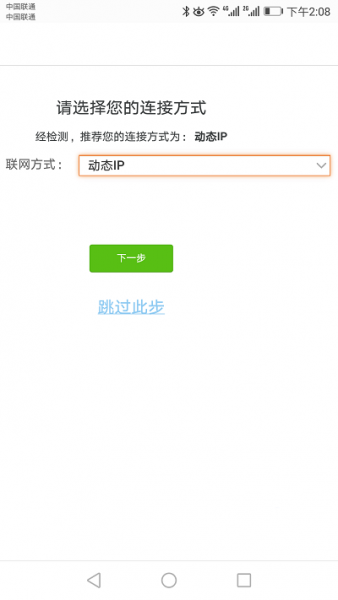
手机设置路由器的上网参数 2
③、如果检测到连接方式为:静态IP ——>需要在页面中填写:IP地址、子网掩码、网关、首选DNS服务器、备用DNS服务器,如图。
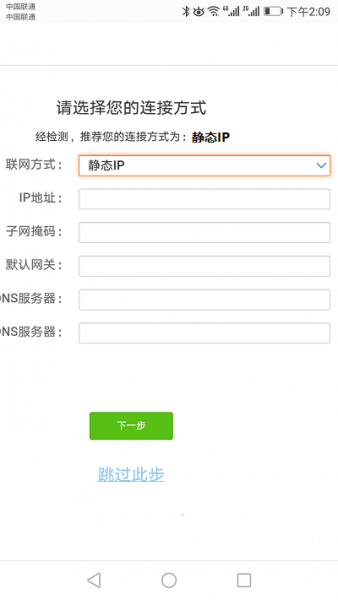
手机设置路由器的上网参数 3
3、在 无线设置 页面中,大家自定义设置 无线名称、无线密码、管理员密码,如图。
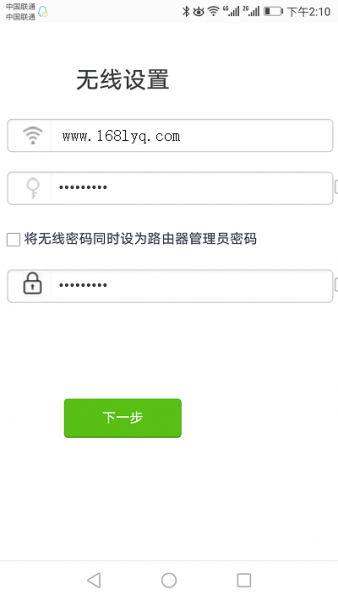
设置无线名称、无线密码、登录密码
重要提示:
①、Wi-Fi密码,建议用 大写字母+小写字母+数字+符号 的组合来设置,并且密码长度要大于8位。
②、无线wifi密码,建议用大小写+字母+数字+符号的组合来设置,并且密码的长度要大于8位。
③、手机尽量不要用WiFi万能钥匙之类的软件,这样你的密码在怎么设置都是没有用,别人一样都会破解。

把无线密码,作为登录密码
4、到此,对腾达AC5路由器的设置就完成了,页面中会给出一些提示信息,如图。
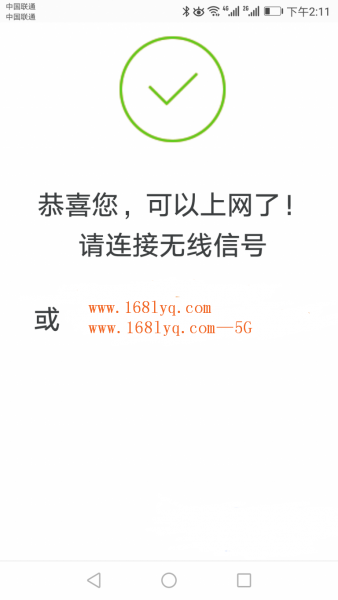
路由器设置完成
5、最后,需要让你的手机,重新连接路由器现在的无线信号。(因为在前面的设置步骤中,已经修改了路由器的无线名称、无线密码。)
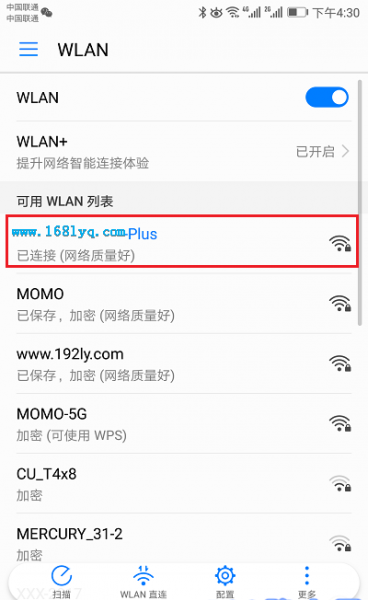
手机重新连接路由器的无线信号
第四、检查设置是否成功
1、测试路由器设置是否成功,最简单的一个办法是,在手机浏览器中输入:www.baidu.com、www.taobao.com等任意一个网址,看下能否正常的浏览网页。或者在手机中登录QQ、微信等软件,看下是否可以正常登录。
如果可以浏览网页、可以登录软件,很明显路由器现在是可以上网的,说明设置没问题了。
如果不能浏览网页,也不能登录QQ、微信等软件,说明路由器还不能上网,设置上可能有问题。
2、另外,大家也可以重新进入路由器的设置页面,在 外网设置 选项下,查看路由器的 联网状态 信息,从而判断路由器设置是否成功,具体的操作步骤如下:
①、在手机浏览器中输入:tendawifi.com 打开登录页面——>输入前面设置的 登录密码,就可以进入到腾达AC5路由器的设置页面了,如图。
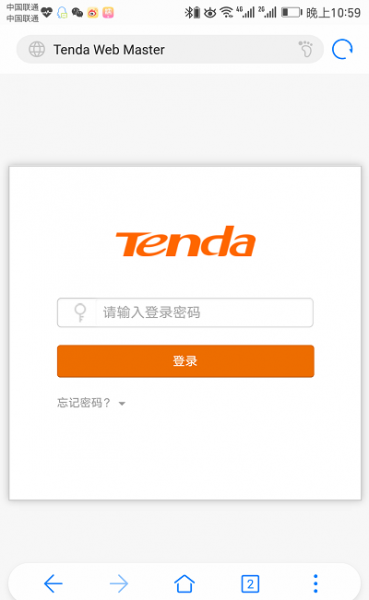
输入登录密码,进入设置界面
②、在设置界面中点击:外网设置 打开,然后查看右侧 联网状态 后面的提示信息,就可以判断路由器现在是否可以上网了。
如果联网状态后面显示:已联网,您可以上网了,如图;说明设置是没有问题的,现在你的这个腾达AC5路由器可以正常上网了。
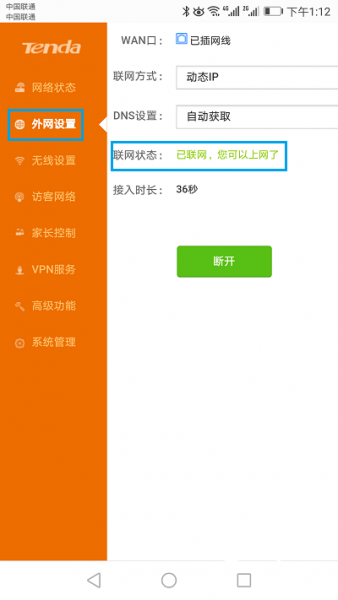
设置成功
如果联网状态后面显示:联网失败 或者 未连接 ,如图。
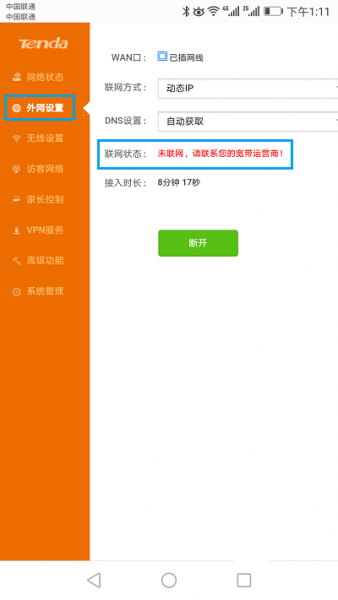
设置失败,无法上网
继续阅读
原创文章,作者:192.168.1.1,如若转载,请注明出处:https://www.224m.com/640.html

